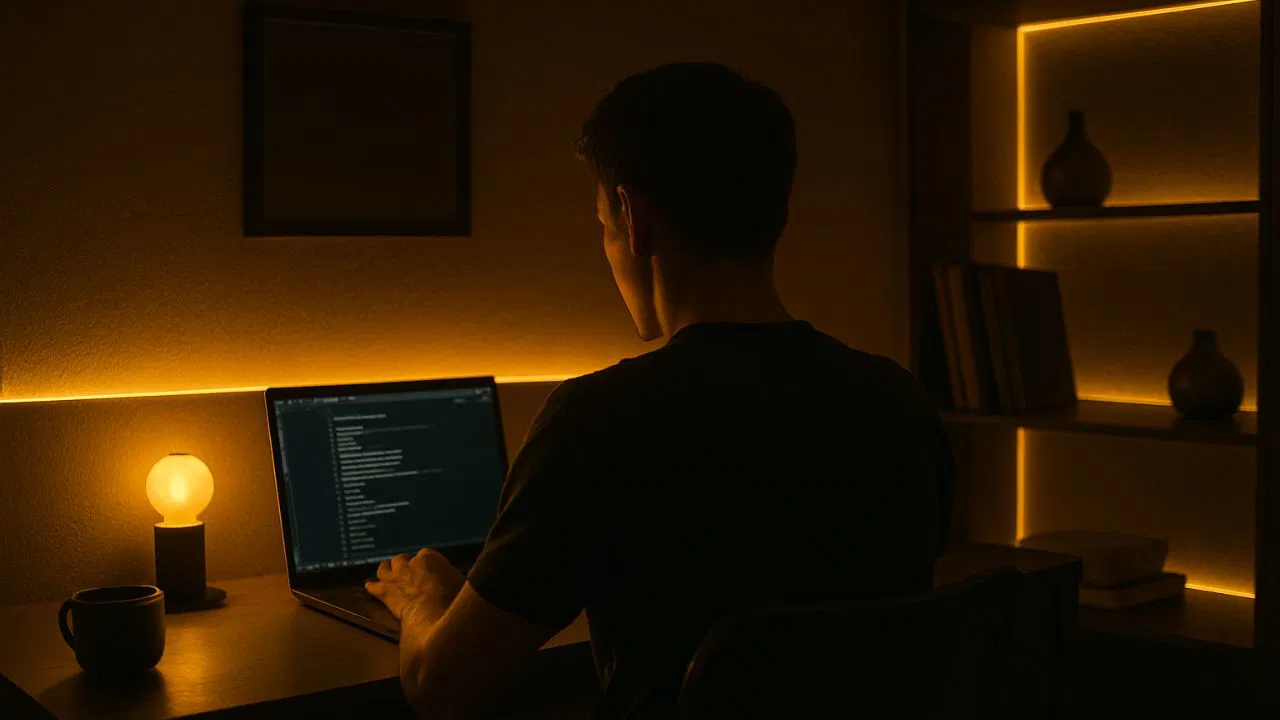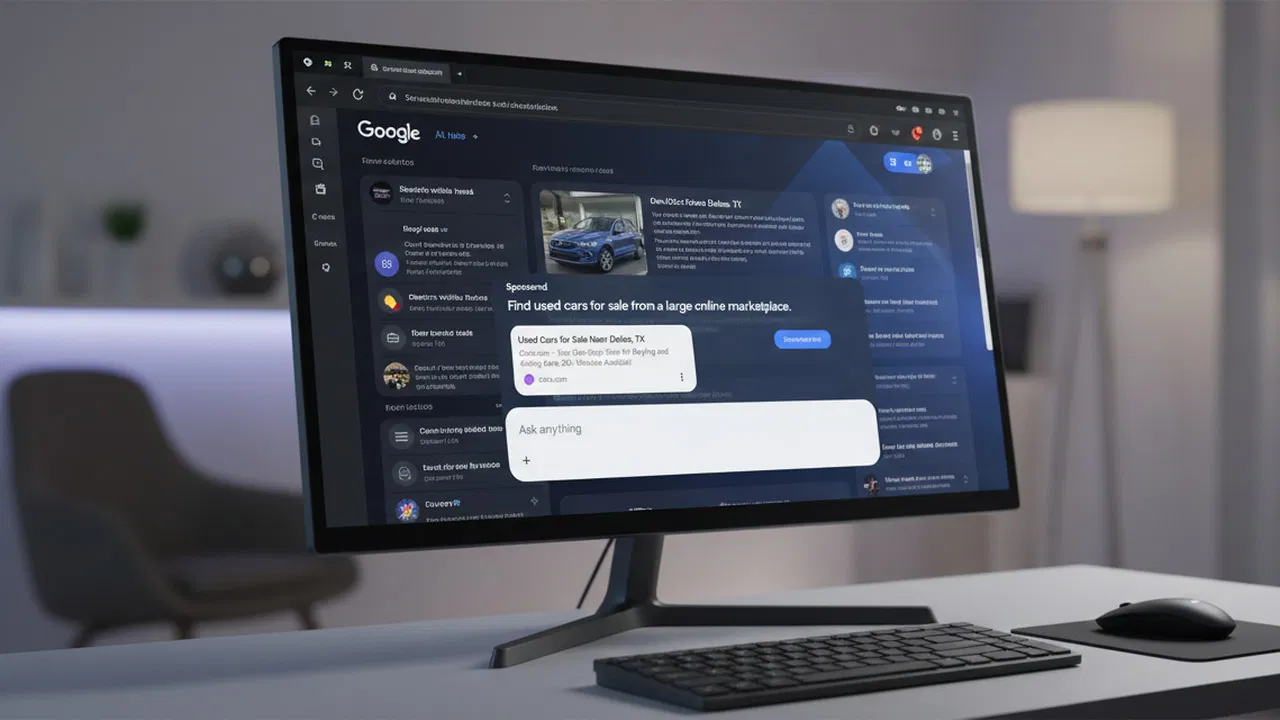Table des matières
Si vous prévoyez de continuer à utiliser Windows 10 après la fin de la vie, vous voudrez saisir son fichier ISO avant son absence. Bien que Microsoft ne l’ait pas confirmé, il y a de fortes chances qu’ils puissent bientôt tirer l’ISO de Windows 10 de leur site. Suivez les étapes de ce guide pour le télécharger dès maintenant pendant que vous le pouvez encore.
Pourquoi vous avez besoin d’obtenir Windows 10 ISO maintenant
Windows 10 atteint la fin du support le 14 octobre 2025. Bien que vous puissiez prolonger les mises à jour de la sécurité Windows 10, le 14 octobre est toujours la date officielle de fin du support. Au-delà de cette période, cela dépend entièrement de Microsoft lorsqu’ils supprimeront la possibilité de télécharger Windows 10 en utilisant le site officiel.
Si vous souhaitez continuer à utiliser Windows 10 après le 14 octobre ou si vous prévoyez que vous pourriez en avoir besoin plus tard pour autre chose, vous devez obtenir le fichier Windows ISO dès maintenant. Le fichier ISO est crucial pour installer Windows 10 sur tout autre PC ou pour dépanner Windows à l’aide d’un lecteur de récupération Windows 10.
Si vous n’enregistrez pas une copie maintenant et qu’il est retiré, vous serez à la merci de fournisseurs tiers, qui pourraient être infectés par des logiciels malveillants. De plus, obtenir l’ISO de Windows 10 est un peu délicat, car Windows fournit généralement l’outil de création de médias lors du téléchargement à partir du site officiel au lieu du fichier ISO. Vous pouvez utiliser les méthodes suivantes pour obtenir le fichier ISO Windows 10.
Obtenez Windows 10 ISO de la page de téléchargement de Microsoft
Microsoft propose uniquement l’outil de création de médias aux utilisateurs qui accèdent au site Web à l’aide d’un PC Windows (n’importe quelle version). Cependant, si vous pensez que vous utilisez un système d’exploitation différent, il fournira le fichier ISO pour créer un installateur USB.
Heureusement, vous pouvez modifier l’agent utilisateur dans le navigateur pour faire penser au site Web Microsoft que vous utilisez un système d’exploitation différent, comme Android, vous permettant de télécharger le fichier ISO Windows 10. Voici comment:
Modification de l’agent utilisateur du navigateur
Vous pouvez modifier l’agent utilisateur dans des navigateurs à base de chrome comme Chrome, Edge, Opera, etc., en utilisant les outils du développeur. Vous devez trouver l’option pour accéder aux outils de développeur dans le menu principal du navigateur ou en appuyant sur Ctrl + Changement + je Clés de raccourci. Accédez à la page de téléchargement de Windows 10 et ouvrez les outils du développeur.
Ici, vous devez trouver le Conditions de réseau outil. Sur la plupart des navigateurs de chrome, vous devrez cliquer sur le Menu de trois points puis sélectionner Plus d’outils → Conditions de réseau.
Cela ouvrira l’outil en bas de la page. Maintenant, décochez le Utiliser le navigateur par défaut Option et choisissez tout autre agent utilisateur en plus de Windows ci-dessous, comme Android.
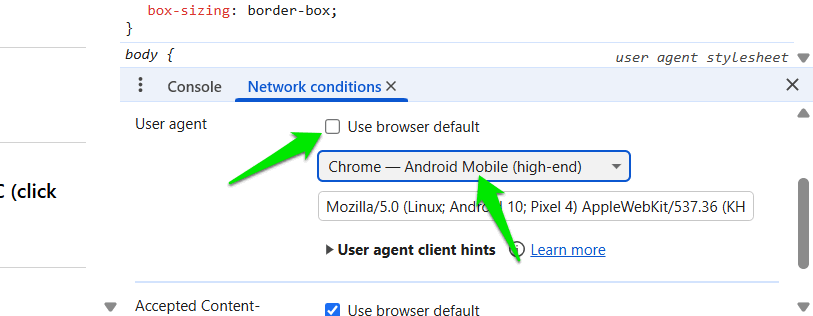
Ensuite, actualisez la page de téléchargement de Windows 10, et vous devriez voir une nouvelle option pour sélectionner Windows 10 ISO pour le téléchargement. Vous devrez alors sélectionner une langue et une architecture 32 bits ou 64 bits pour démarrer le téléchargement dans le navigateur.
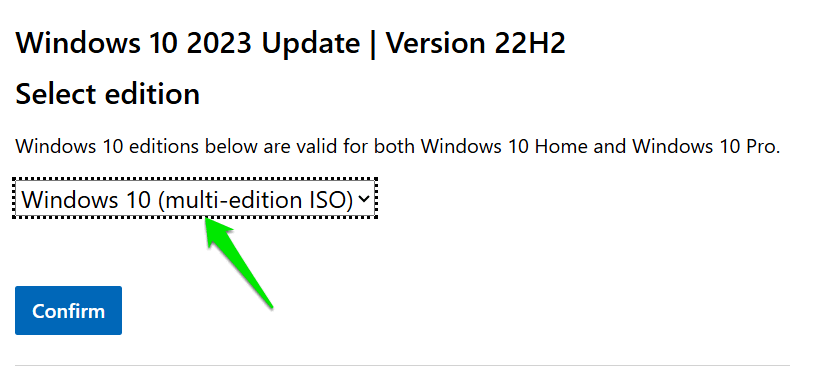
Le processus est beaucoup plus facile sur Firefox. Open Firefox, appuyez sur Ctrl + Changement + M Clés pour ouvrir le mode de conception réactif et ouvrir la page de téléchargement de Windows 10 dans la petite fenêtre.
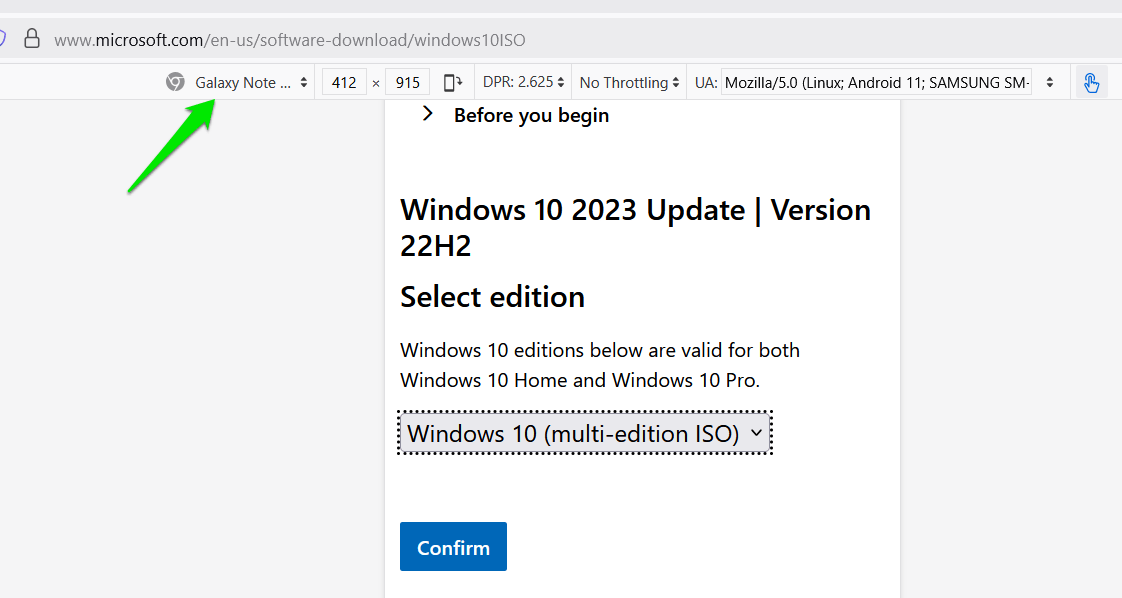
Vous pouvez également utiliser une extension de navigateur pour modifier rapidement les agents des utilisateurs. Les utilisateurs de Chrome peuvent utiliser un commutateur d’agent utilisateur pour les utilisateurs de Chrome et Firefox peuvent utiliser un commutateur d’agent utilisateur.
Utilisez l’outil de création de médias pour télécharger Windows 10 ISO
Vous pouvez également utiliser l’outil de création de supports de Windows 10 pour télécharger Windows 10 ISO sans mettre à niveau le PC actuel. Téléchargez-le à partir de la même page de téléchargement Windows 10 en y accédant à partir d’un PC Windows sans modifier l’agent utilisateur.
Lorsque vous lancez l’outil, il analysera votre PC, puis vous donnera la possibilité de mettre à niveau le PC ou de créer des supports d’installation. Sélectionnez le Créer des supports d’installation option ici.
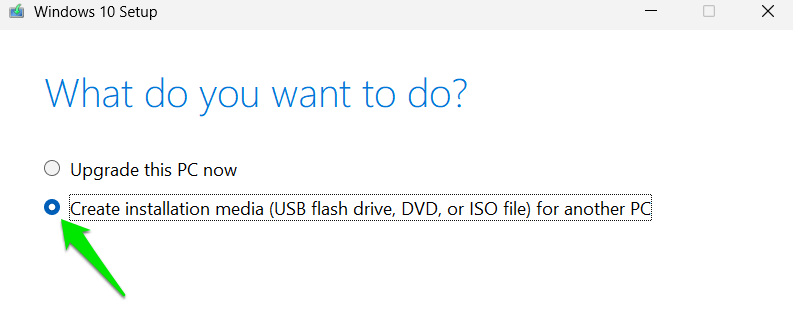
Ensuite, sélectionnez votre langue et votre architecture et cliquez Suivant. Il vous donnera ensuite la possibilité de créer un lecteur flash USB ou un fichier ISO; sélectionner Fichier ISO Ici, et cliquez sur Suivant. Vous pouvez ensuite choisir un emplacement sur votre PC pour enregistrer l’ISO Windows 10.
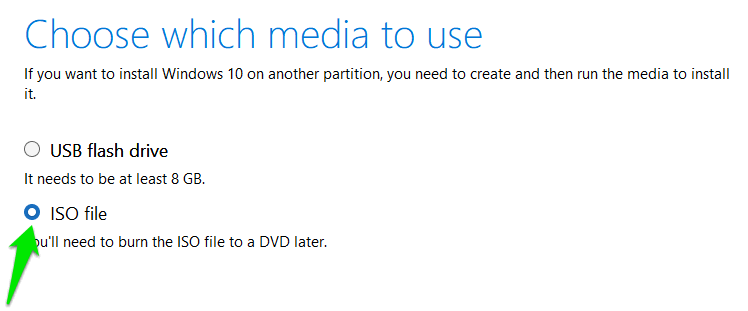
Une fois que vous avez l’ISO Windows 10, assurez-vous de créer une sauvegarde locale et cloud et utilisez un fournisseur de stockage cloud fiable. Une fois que Microsoft supprime l’outil de création de médias Windows 10, vous pouvez utiliser un outil comme Rufus pour créer des supports d’installation USB ou des pilotes de récupération à l’aide du fichier ISO.